Kualitas hasil fotocopy sangat penting, terutama dalam lingkungan kerja dan bisnis. Dokumen yang jelas dan rapi memperlihatkan profesionalisme dan memudahkan proses bisnis Anda. Namun, ada salah satu masalah umum yang sering muncul yaitu garis hitam yang mengganggu hasil fotocopy. Garis ini tak hanya merusak tampilan dan membuat dokumen tidak mudah dibaca, tentunya hal ini akan mempengaruhi kelancaran pekerjaan atau bisnis Anda.
Ada beberapa tipe garis yang kerap muncul pada hasil fotocopy, hasil fotocopy bergaris hitam horizontal dan vertikal. Jika Anda sedang atau pernah mengalaminya, jangan khawatir! Pada artikel ini kami akan memberikan cara-cara ampuh untuk mengatasinya.
Penyebab Hasil Fotocopy Bergaris Hitam
1. Kaca Mesin Fotocopy yang Kotor
Kotoran, debu, atau sidik jari yang menempel pada kaca mesin fotocopy dapat menyebabkan pantulan cahaya yang tidak sempurna sehingga menghasilkan garis-garis hitam pada hasil copy.
2. Scanner / Lensa Fotocopy yang Kotor
Scanner atau lensa fotocopy berfungsi untuk memfokuskan cahaya. Jika scanner kotor, maka fokus cahaya akan terganggu dan menghasilkan gambar yang tidak jelas, termasuk garis-garis hitam.
3. Kabel Korona yang Kotor
Kabel atau wire korona berfungsi untuk mengalirkan muatan listrik statis yang membantu toner menempel pada kertas. Jika kotor, kabel ini dapat menyebabkan hasil fotocopy bergaris ataupun kabur.
4. Drum Fotocopy yang Bermasalah atau Habis Masa Pakai
Drum merupakan komponen utama pada mesin fotocopy yang berfungsi untuk mentransfer gambar atau teks ke kertas. Jika drum mengalami kerusakan atau masa pakai sudah melewati batas, hasil fotocopy pun akan terganggu.
5. Toner yang Bermasalah
Menggonta-ganti jenis dan kualitas toner secara tidak teratur bisa menjadi penyebab utama hasil fotocopy yang buruk, salah satunya adalah munculnya garis hitam pada kertas.
6. Cleaning Blade tidak Menghapus Maksimal
Cleaning Blade berfungsi membersihkan sisa-sisa toner dari drum setelah proses pencetakan selesai. Namun, jika blade bermasalah, sisa toner dapat menempel dan meninggalkan garis hitam pada kertas.
7. Fixing Film Habis Bermasalah atau Habis Masa Pakai
Fixing film adalah komponen yang memiliki peran krusial dalam proses fotocopy. Ketika fixing film bermasalah atau habis masa pakainya, toner tidak dapat meleleh dengan sempurna sehingga hasil fotocopy akan terlihat bergaris hitam.
8. Primary Roller Bermasalah
Primary roller adalah komponen silinder berlapis karet yang berputar di dalam mesin fotocopy. Komponen yang satu ini berfungsi dalam mentransfer toner ke kertas dan mengelola tekanan yang tepat agar toner menempel dengan baik pada kertas.
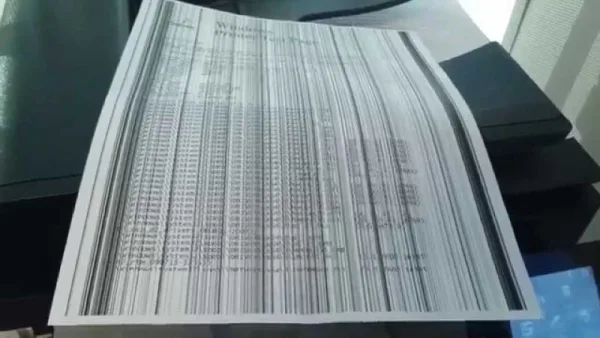
Hasil fotocopy bergaris hitam
Solusi Hasil Fotocopy Bergaris Hitam
Membersihkan Kaca Mesin Fotocopy
Merupakan solusi pertama dan sederhana yang bisa Anda lakukan sendiri. Dengan melakukan pembersihan pada kaca mesin fotocopy, hal ini diharapkan dapat menghilangkan kotoran, debu, atau sidik jari yang menempel pada kaca sehingga akan memperlancar proses fotocopy. Berikut tata cara membersihkan kaca mesin fotocopy yang benar:

- Sebelum memulai, pastikan mesin fotocopy dalam keadaan mati dan sudah dingin.
- Siapkan 2 kain microfiber yang lembut dan bersih, serta cairan pembersih kaca khusus elektronik.
- Semprotkan sedikit cairan pembersih pada kain microfiber. Jangan langsung menyemprotkan cairan pada kaca.
- Usap kaca secara perlahan dan lembut dengan kain microfiber yang telah dibasahi cairan pembersih. Bersihkan seluruh permukaan kaca, termasuk bagian sudut-sudutnya.
- Setelah selesai membersihkan, gunakan 1 kain microfiber lainnya yang kering lalu lap kembali kaca untuk menghilangkan sisa-sisa cairan pembersih.
- Setelah kaca benar-benar kering, nyalakan kembali mesin fotocopy dan coba lakukan fotocopy.
Peringatan: Minta bantuan teknisi profesional jika Anda tidak memiliki kemampuan atau ragu untuk melakukan pembersihan & pembongkaran di bawah ini
Cek dan bersihkan Scanner Fotocopy
Setelah kaca platen, selanjutnya Anda dapat memeriksa bagian scanner atau lensa mesin fotocopy. Berikut tahapannya:
- Sebelum memulai pembersihan, pastikan mesin fotocopy dalam keadaan mati dan kabel listrik telah dicabut. Buka penutup panel scanner dan perhatikan komponen-komponen di dalamnya,
seperti kaca scanner, roller, dan sensor. Biasanya, kotoran paling banyak menempel pada kaca scanner dan roller. - Lalu gunakan lap microfiber yang lembut untuk membersihkan kaca scanner secara menyeluruh.
- Untuk membersihkan roller, gunakan kain yang sedikit dibasahi dengan alkohol. Bersihkan roller dengan gerakan memutar searah jarum jam.
- Pastikan semuanya kering dan tutup kembali panel scanner.
Membersihkan Kabel Korona
- Sebelum melakukan pembersihan, pastikan mesin fotocopy dalam keadaan mati dan kabel listrik telah dicabut.
- Carilah kabel tipis berwarna hitam atau biru yang terletak di dalam mesin fotocopy. Biasanya, kabel ini berada di dekat drum atau bagian pengolahan toner.
- Siapkan kain microfiber yang bersih dan kering, atau cotton bud yang telah dibasahi dengan sedikit alkohol isopropil. Proses Pembersihan:
-
- Matikan mesin fotocopy dan cabut kabel listrik.
- Buka penutup mesin fotocopy sesuai petunjuk manual.
- Bersihkan kabel korona menggunakan kain microfiber atau cotton bud yang telah dibasahi alkohol. Gosok perlahan mengikuti arah kabel dengan hati-hati.
- Hindari menekan kabel terlalu keras karena dapat merusak lapisan sensitif pada kabel.
- Setelah selesai, biarkan kabel kering sebentar sebelum menutup kembali mesin fotocopy.
Cek dan Lakukan Penggantian Drum
Drum mesin fotocopy merupakan komponen sensitif yang sangat rentan mengalami kerusakan. Jika hasil fotocopy Anda masih menunjukkan garis-garis hitam, kemungkinan besar drum mengalami masalah. Drum pada mesin fotocopy juga memiliki jangka waktu pemakaiannya, jadi pastikan untuk memeriksa hal ini secara rutin.
Karena sifatnya yang sensitif terhadap cahaya, pemeriksaan dan penggantian drum harus dilakukan oleh teknisi yang berpengalaman. Jangan ragu untuk menghubungi teknisi untuk memastikan drum mesin fotocopy Anda berfungsi dengan optimal.
Cek Kondisi dan Bersihkan Toner
Untuk mengatasi hasil fotocopy yang bergaris selanjutnya adalah dengan memeriksa kondisi toner apakah sudah habis atau kotor. Coba buka bagian panel depan mesin fotocopy, lalu keluarkan bagian cartridge. Bersihkan bagian itu, lalu pasang kembali. Lalu apabila tonernya sudah habis, segera ganti dengan yang baru.

Tips Mencegah Hasil Fotocopy Bergaris Hitam
Lebih baik mencegah daripada mengobati, merupakan semboyan yang kerap kali kita dengar yang sangat baik untuk diterapkan kepada mesin fotocopy. Berikut beberapa pencegahan agar mesin fotocopy tidak mengeluarkan garis hitam pada kertas:
- Lakukan pemeriksaan & pembersihan secara rutin kaca platen fotocopy: Memeriksa dan membersihkan kaca mesin fotocopy secara berkala akan membantu menjaga kualitas hasil fotocopy dan memperpanjang umur mesin.
- Lakukan pemeriksaan komponen secara rutin. Mengecek komponen mesin fotocopy seperti drum, cleaning blade, fixing film dan primary roller secara rutin dapat membantu Anda menghindari masalah-masalah yang terjadi pada hasil fotocopy. Anda bisa meminta tenaga profesional dalam melakukan pemeriksaan rutin ini.
- Hindari Menyalin atau Memfotocopy Dokumen yang Kotor: Dokumen yang kotor atau berminyak dapat meninggalkan noda pada drum dan menyebabkan hasil fotocopy menjadi bergaris.
- Gunakan Kertas Berkualitas: Pilih kertas fotocopy yang memiliki kualitas baik dan sesuai dengan spesifikasi mesin. Hindari menggunakan kertas yang sudah terlipat, sobek, atau kotor.
Itulah beberapa cara mengatasi dan mencegah hasil fotocopy bergaris hitam. Jika Anda sedang mencari mesin fotocopy terbaik untuk kantor atau usaha Anda, kami GMC Solusi melayani penjualan dan penyewaan mesin fotocopy dan printer terbaik dengan berbagai merek ternama, seperti Canon, Epson, Kyocera dan Fuji Xerox.



